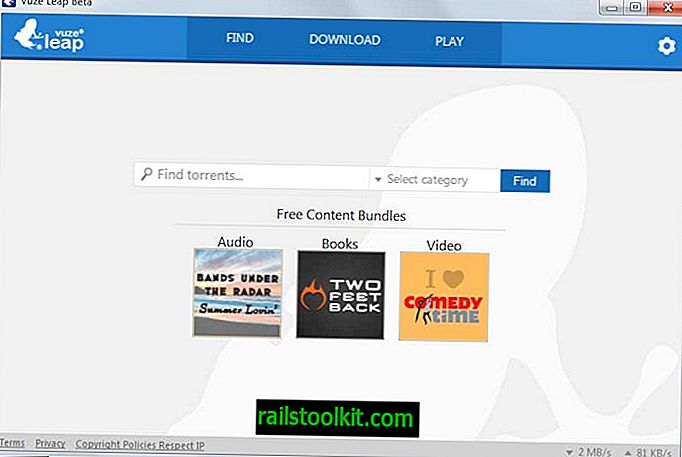Si bien la fecha de lanzamiento de la Actualización de aniversario de Windows 10 es el 2 de agosto de 2016, no todos los usuarios recibirán la actualización en esa fecha, ya que Microsoft planea implementarla gradualmente.
Microsoft planea entregar la actualización a través de Windows Update a partir de las 19:00 CET, y a través del Kit de herramientas de creación de medios aproximadamente al mismo tiempo.
Actualización : se ha lanzado la nueva versión de Media Creation Toolkit. Asegúrese de verificar la versión después de la descarga para asegurarse de que sea la actualizada. Las instrucciones sobre cómo hacerlo se enumeran en el capítulo de descarga e instalación.
El uso de Media Creation Toolkit tiene dos ventajas: primero, puede obtener la actualización antes, y segundo, puede descargar y crear medios de instalación en lugar de actualizar la PC directamente. De esta manera, puede realizar actualizaciones sin conexión, entre otras cosas.
Nota : Le sugerimos que haga una copia de seguridad de los datos importantes antes de continuar. Idealmente, cree una copia de seguridad del sistema para que tenga la opción de restaurarla si tiene problemas durante la actualización o después. La actualización debe recoger todos los archivos y programas, para que permanezcan disponibles. Sin embargo, algunos programas pueden eliminarse si no son compatibles con la nueva versión de Windows 10.
Descargue e instale la actualización de aniversario de Windows 10

Para comenzar, diríjase al sitio web de Microsoft y haga clic en el botón "descargar herramienta ahora" para comenzar. Esto descarga la herramienta de creación de medios a su sistema.
También encontrará instrucciones sobre cómo usar el programa una vez descargado en el sitio si lo requiere.
Sugerencia : para asegurarse de obtener la versión correcta, haga clic con el botón derecho en el archivo MediaCreationTool.exe y seleccione Propiedades. Cambie a los detalles y verifique que la versión lea 10.0.14393.

Cuando ejecuta el programa, obtiene dos opciones para continuar Una vez que haya leído los términos de la licencia a fondo, se muestran las siguientes opciones:
- Actualice a la última versión de Windows 10.
- Cree medios de instalación para la instalación manual del sistema operativo o la actualización.
Ambas opciones están bien. La creación de medios de instalación es útil si desea actualizar varias PC, o si necesita actualizar otra PC, o si desea mantener los medios de instalación a mano si surge la necesidad de reinstalar Windows.
Si desea una actualización lo más rápida posible, seleccione la opción "actualizar a la última versión de Windows 10".
El programa se conecta al servidor de Microsoft y descarga los archivos de instalación de Windows 10. Esto puede llevar un tiempo mientras se descargan Gigabytes de datos.
Consejo : Mientras espera, consulte el épico artículo de AnandTech El camino a Redstone.

La herramienta verifica la descarga luego y comienza a crear los medios de Windows 10 que se utilizan para actualizar Windows 10 a la versión de actualización de aniversario.
El proceso debería ser considerablemente más rápido que la descarga.

La herramienta busca actualizaciones después, que también pueden tardar un momento en completarse.

Luego, después de un par de pantallas más de verificar la PC y preparar algunas cosas, y otra visualización de los términos de la licencia y otra verificación de actualizaciones, asegurándose de que la PC tenga suficiente espacio, se le pregunta qué guardar.

Si ha seleccionado actualizar el sistema, el instalador seleccionará automáticamente instalar la edición correcta de Windows 10 y guardar todos los archivos y aplicaciones personales.
Puede cambiar eso si desea comenzar con una pizarra en blanco, pero perderá el acceso a todos los archivos almacenados y los programas instalados en el dispositivo cuando lo haga.
Siga las instrucciones después para completar la actualización a la nueva versión.
Usar Windows Update para actualizar Windows 10

Si prefiere usar Windows Update para actualizar un dispositivo con Windows 10 a la versión Anniversary Update, entonces también puede hacerlo.
Sin embargo, tenga en cuenta que es posible que no lo obtenga de inmediato, ya que Microsoft mencionó que el lanzamiento sería gradual. Aún así, las actualizaciones pueden estar disponibles a partir de las 19:00 CET del 2 de agosto de 2016.
- Presione Windows-I para abrir la aplicación Configuración.
- Seleccione Actualización y seguridad.
- Haga clic en el botón "buscar actualizaciones".
Windows debería recoger la Actualización de aniversario e instalarla directamente u ofrecer instalarla.
Está listado como "Actualización de características para Windows 10, versión 1607" en Windows Update.
Asegurarse de tener instalada la Actualización de aniversario

Una actualización acumulativa de Windows 10 KB3176929 se entrega a través de Windows Update después de instalar la Actualización de aniversario.
Para saber si está ejecutando la Actualización de aniversario en una máquina, haga lo siguiente:
- Toque la tecla de Windows, escriba winver y presione la tecla Intro.
La ventana que se abre debería leer "Versión 1607 (compilación del SO 14393.10)".
Sugerencia : Asegúrese de ejecutar Disk Cleanup después de instalar la Actualización de aniversario (y comprobar que todo funciona) ya que liberará Gigabytes de espacio en disco.